एक इकाई समूह बनाएं और उस समूह में इकाइयाँ जोड़ें
Dynamics 365 Sales में इकाइयों का उपयोग करके वे मात्राएँ या माप निर्धारित करें, जिनमें आप अपने उत्पादों या सेवाओं का विक्रय करते हैं.
लाइसेंस और भूमिका आवश्यकताएँ
| आवश्यकता का प्रकार | आपको होना आवश्यक है |
|---|---|
| लाइसेंस | Dynamics 365 Sales प्रीमियम, Dynamics 365 Sales एंटरप्राइज़, या Dynamics 365 Sales Professional अधिक जानकारी: Dynamics 365 Sales मूल्य निर्धारण |
| सुरक्षा भूमिकाएँ | बिक्री प्रबंधक, बिक्री पेशेवर प्रबंधक, या बिक्री उपाध्यक्ष अधिक जानकारी: बिक्री के लिए पूर्वनिर्धारित सुरक्षा भूमिकाएँ |
इकाई समूह और इकाइयाँ क्या हैं?
इकाइयाँ वे मात्राएँ या माप होती हैं जिनमें आप अपने उत्पाद या सेवाएँ बेचते हैं. उदाहरण के लिए, अगर आप बागान संबंधी आपूर्तियों का विक्रय करते हैं, तो हो सकता है कि आप पैकेट, बॉक्स और पैलेट में बीजों को बेचते हों. एक इकाई समूह, इन विभिन्न इकाइयों का संकलन होता है.
Dynamics 365 Sales में, आप पहले एक इकाई समूह बनाते हैं और फिर उस समूह के भीतर इकाइयाँ बनाते हैं.
नोट
यूनिट समूह तालिका अपने विशेषाधिकार उत्पाद तालिका से प्राप्त करती है। उदाहरण के लिए, यदि किसी उपयोगकर्ता के पास उत्पाद तालिका पर पढ़ने और लिखने के विशेषाधिकार हैं, तो उन्हें यूनिट समूह तालिका पर भी वही विशेषाधिकार प्राप्त होंगे।
आइए हमारे उदाहरण के रूप में बीजों का उपयोग करके, इन दोनों कार्यों पर नज़र डालते हैं.
एक इकाई समूह बनाएँ और इकाइयाँ जोड़ें
आप जिस बिक्री ऐप का उपयोग कर रहे हैं, उसके आधार पर निम्न में से कोई एक कार्य करें:
यदि आप विक्रय हब ऐप का उपयोग कर रहे हैं,
साइट मानचित्र के निचले-बाएँ कोने पर क्षेत्र बदलें
 का चयन करें, और फिर ऐप सेटिंग का चयन करें.
का चयन करें, और फिर ऐप सेटिंग का चयन करें.उत्पाद कैटलॉग क्षेत्र में, इकाई समूह का चयन करें.
यदि आप Sales Professional ऐप का उपयोग कर रहे हैं,
- साइट मानचित्र से यूनिट समूह चुनें.
नया इकाई समूह बनाने के लिए, आदेश पट्टी पर, नया चुनें.
अपनी जानकारी भरें, और ठीक चुनें:
a. नाम. इकाई समूह के लिए कोई अर्थपूर्ण नाम लिखें. हमारे उदाहरण में, आप "टेलीविज़न" लिखेंगे.
बी. प्राथमिक इकाई. माप की सबसे सामान्य इकाई लिखें जिसमें उत्पाद का विक्रय किया जाएगा. हमारे उदाहरण में, आप "पीस" टाइप करेंगे। अन्य उदाहरणों में आपके उत्पाद के आधार पर बॉक्स, कार्टन, औंस, घंटे या टन शामिल हो सकते हैं।

नोट
आप किसी इकाई समूह में प्राथमिक इकाई को नहीं हटा सकते.
इकाई समूह में इकाइयाँ जोड़ने के लिए, संबंधित टैब का चयन करें, और फिर इकाइयाँ का चयन करें.
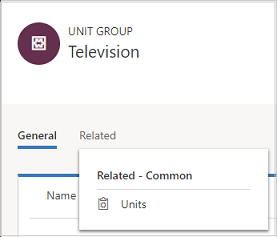
इकाइयाँ टैब पर, आप देखेंगे कि प्राथमिक इकाई पहले से ही जोड़ी गई है। नई इकाई जोड़ें का चयन करें.
त्वरित निर्माण: इकाई फ़ॉर्म में, निम्नलिखित भरें, और सहेजें का चयन करें:
a. नाम. इकाई के लिए एक अर्थपूर्ण नाम दर्ज करें. हमारे उदाहरण में, आप "बॉक्स" लिखेंगे.
बी. मात्रा. वह मात्रा लिखें जो इस इकाई में होगी. उदाहरण के लिए, यदि एक बॉक्स में 2 पीस हैं, तो आप "2" लिखेंगे.
c. आधार इकाई. आधार इकाई का चयन करें. आधार इकाई, आपके द्वारा बनाई जा रही इकाई के लिए माप की न्यूनतम इकाई की स्थापना करेगी. हमारे उदाहरण का उपयोग करके, आप "पीस" चुनेंगे.

सामान्य अगले चरण
- OR -
 एक साथ कई आइटम बेचने के लिए उत्पाद बंडल बनाएं
एक साथ कई आइटम बेचने के लिए उत्पाद बंडल बनाएं
 उत्पाद कैटलॉग सेट अप करें: वॉकथ्रू
उत्पाद कैटलॉग सेट अप करें: वॉकथ्रू
आपके ऐप में विकल्प नहीं मिल रहे हैं?
तीन संभावनाएं हैं:
- आपके पास आवश्यक लाइसेंस या भूमिका नहीं है. इस पृष्ठ के शीर्ष पर लाइसेंस और भूमिका आवश्यकताएँ अनुभाग देखें.
- आपके व्यवस्थापक ने सुविधा चालू नहीं की है.
- आपका संगठन किसी कस्टम ऐप का उपयोग कर रहा है. सटीक चरणों के लिए अपने व्यवस्थापक से संपर्क करें. इस आलेख में वर्णित चरण आउट-ऑफ़-द-बॉक्स विक्रय हब और Sales Professional ऐप के लिए विशिष्ट हैं.